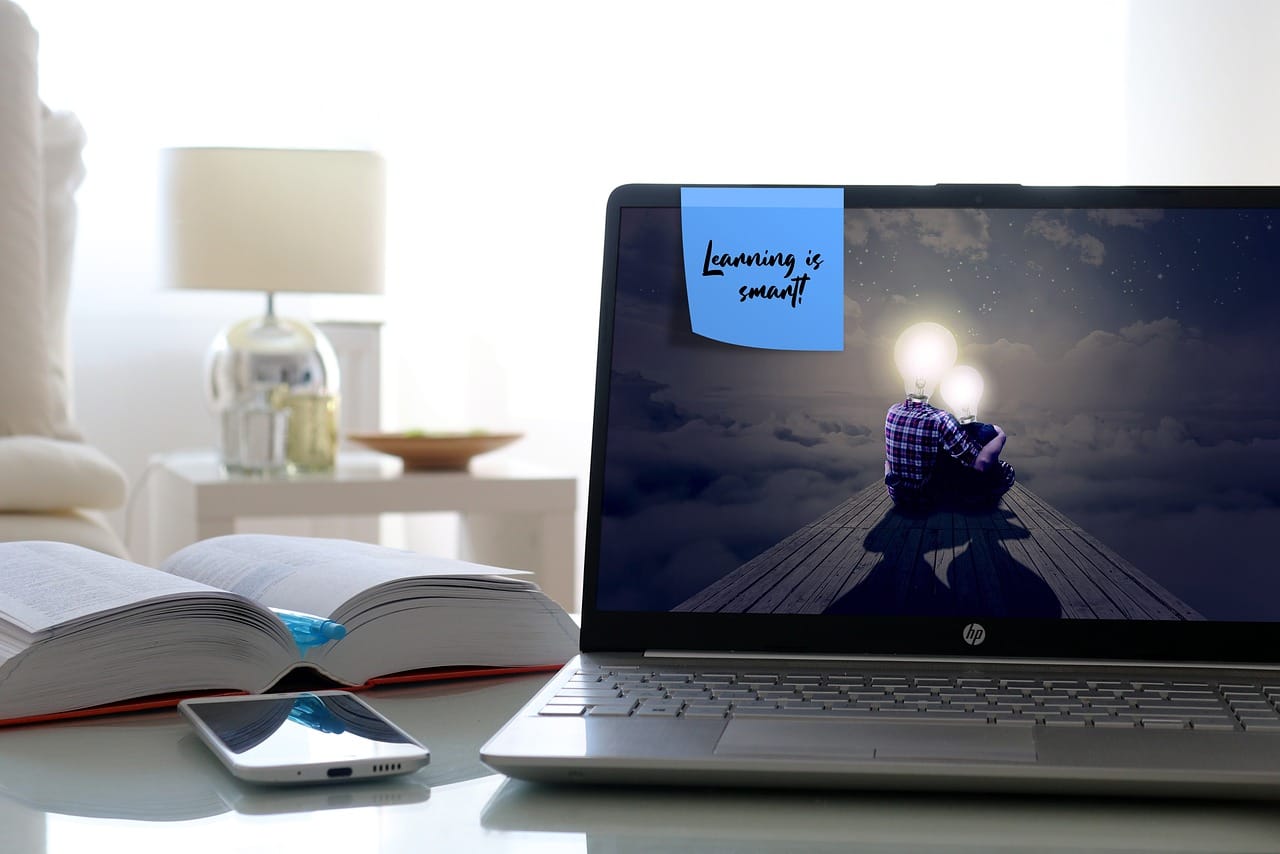Git dla początkujących – jak zacząć i nie zgubić się w commitach?
W dzisiejszym świecie programowania, umiejętność korzystania z systemów kontroli wersji stała się nieodłącznym elementem pracy każdego dewelopera. Git, jako jeden z najpopularniejszych narzędzi tego typu, oferuje niezwykłą moc w zarządzaniu kodem źródłowym, ale dla wielu początkujących może być także źródłem frustracji. Jak więc w natłoku commitów,gałęzi i merge’ów odnaleźć się w tym fascynującym,acz wymagającym świecie? W tym artykule postaramy się przeprowadzić Cię krok po kroku przez podstawy Gita,pokazując,jak zbudować solidne fundamenty swojej wiedzy i uniknąć najczęstszych pułapek.Niezależnie od tego,czy jesteś programistą,grafikiem czy studentem – ten poradnik pomoże Ci zrobić pierwszy krok w stronę efektywnego zarządzania swoim kodem. Zapraszamy do lektury!
Wprowadzenie do Gita dla początkujących
Git to potężne narzędzie, które zrewolucjonizowało sposób, w jaki programiści zarządzają kodem. Jego popularność wynika z prostoty oraz możliwości, jakie oferuje w zakresie kontroli wersji, co sprawia, że jest idealnym rozwiązaniem zarówno dla indywidualnych programistów, jak i całych zespołów. Warto jednak pamiętać, że na początku jego obsługa może wydawać się skomplikowana. Dlatego przygotowaliśmy kilka kluczowych informacji, które pomogą Ci wystartować w świecie Gita.
W podstawowych założeniach Git działa na kilku kluczowych elementach:
- Repozytorium: Miejsce, w którym przechowywany jest kod źródłowy oraz historia zmian.
- Commit: Zapis stanu projektu w danym momencie, który pozwala na powrót do wcześniejszych wersji.
- Gałęzie: Umożliwiają pracę nad różnymi funkcjonalnościami jednocześnie, pozwalając na separację zmian.
- Merge: Proces łączenia zmian z różnych gałęzi w jedną, co ułatwia integrację nowych funkcjonalności.
Warto na początku skonfigurować swoje lokalne środowisko pracy. W tym celu potrzebujesz:
- Zainstalować Git na swoim komputerze.
- Utworzyć konto na platformie,takiej jak GitHub czy GitLab,by dzielić się swoim kodem z innymi.
- Ustawić swoje dane użytkownika, co pozwoli na odpowiednie śledzenie autora zmian.
Aby rozpocząć pracę z Git, pomocne będzie zapoznanie się z kilkoma podstawowymi komendami. Oto mała ściągawka:
| Komenda | Opis |
|---|---|
git init | Inicjalizuje nowe repozytorium Git. |
git add | Dodaje zmiany do obszaru staging. |
git commit -m "wiadomość" | Zapisuje zmiany z obszaru staging do repozytorium. |
git status | Wyświetla status repozytorium, pokazując zmiany. |
git push | Przesyła zmiany do zdalnego repozytorium. |
Kluczowym elementem skutecznej pracy z Gitem jest zrozumienie, jak działa historia commitów. Dzięki niej możesz zawsze wrócić do poprzednich wersji swojego projektu, co daje ogromną swobodę oraz bezpieczeństwo. Aby zwiększyć efektywność pracy w zespole, pamiętaj o stosowaniu przejrzystych wiadomości commitów, które dokładnie opisują wprowadzone zmiany – to pomoże tobie i innym użytkownikom w śledzeniu postępów w projekcie.
Podsumowując,Git to nie tylko narzędzie,ale także sposób myślenia o zarządzaniu kodem. Zrozumienie jego podstaw to fundament, na którym zbudujesz bardziej zaawansowane umiejętności. W miarę zdobywania doświadczenia, odkryjesz wiele dodatkowych funkcji, takich jak rebase czy cherry-pick, które jeszcze bardziej usprawnią Twoją pracę. Rozpocznij przygodę z Gitem już dziś – przyszłość Twojego kodu zależy od solidnych fundamentów!
Dlaczego warto nauczyć się Gita
W dzisiejszym świecie programowania i zarządzania projektami, umiejętność obsługi systemu kontroli wersji, takiego jak Git, staje się niemal niezbędna. Oto kilka powodów, dla których warto zainwestować czas w naukę Gita:
- Współpraca w zespole: Git umożliwia łatwą współpracę między członkami zespołu, co jest kluczowe w harmonijnym rozwoju oprogramowania. Dzięki gałęziom można równocześnie pracować nad różnymi funkcjonalnościami.
- zarządzanie wersjami: Dzięki Git możesz śledzić historię zmian w projekcie. To niezwykle pomocne, gdy potrzebujesz wrócić do poprzedniej wersji kodu lub zrozumieć, kto wprowadził zmiany.
- Bezpieczeństwo: W przeciwieństwie do tradycyjnych metod,Git pozwala na lokalne przechowywanie repozytoriów. Oznacza to, że masz pełną kopię projektu na swoim komputerze, co zwiększa bezpieczeństwo danych.
- Wsparcie dla różnych platform: Git jest uniwersalny i może być używany w różnych systemach operacyjnych. Dzięki temu,niezależnie od tego,gdzie pracujesz,zawsze możesz korzystać z tych samych narzędzi.
- Integracja z innymi narzędziami: Git świetnie współpracuje z wieloma platformami, takimi jak GitHub, GitLab czy Bitbucket. To otwiera możliwości na korzystanie z zaawansowanych narzędzi do zarządzania projektami.
Git daje również możliwość eksperymentowania z kodem bez ryzyka. Możesz tworzyć gałęzie, wprowadzać zmiany, a następnie decydować, czy chcesz je zatwierdzić, czy odrzucić. Poniżej przedstawiamy krótką tabelę pokazującą podstawowe operacje w Git i ich zastosowanie:
| Operacja | Opis |
|---|---|
| git commit | Zatwierdzanie zmian w lokalnym repozytorium. |
| git push | Wysyłanie zmian do zdalnego repozytorium. |
| git pull | Pobieranie i łączenie zmian z zdalnego repozytorium. |
| git branch | Tworzenie,lista lub usuwanie gałęzi. |
Podsumowując, Git to narzędzie, które nie tylko zwiększa efektywność pracy programistów, lecz również ułatwia rozwijanie umiejętności związanych z programowaniem. Niezależnie od tego, czy jesteś początkującym, czy doświadczonym programistą, inwestycja w naukę Gita przyniesie długofalowe korzyści zarówno na poziomie technicznym, jak i organizacyjnym.
Podstawowe pojęcia, które musisz znać
Rozpoczynając przygodę z Gitem, warto zaznajomić się z podstawowymi terminami, które pomogą w zrozumieniu, jak działa ten system kontroli wersji. Oto kluczowe pojęcia, które powinieneś znać:
- Repository (repozytorium) – to miejsce, w którym przechowywane są pliki projektu wraz z ich historią zmian. Możesz je stworzyć lokalnie na swoim komputerze lub w chmurze, korzystając z platform takich jak GitHub czy GitLab.
- Commit – to zapis zmian dokonanych w plikach repozytorium. Każdy commit zawiera unikalny identyfikator, który pozwala śledzić historię projektu.
- Branch (gałąź) – gałąź pozwala na rozwijanie projektu w izolacji. Dzięki nim możesz pracować nad nowymi funkcjonalnościami, nie wpływając na główną wersję kodu (najczęściej nazywaną main lub master).
- Merge (scalanie) – to operacja, która łączy zmiany z jednej gałęzi do drugiej. Umożliwia to synchronizowanie pracy zespołu i integrację nowych funkcji do głównej aplikacji.
- Clone – operacja, która tworzy lokalną kopię repozytorium. Pozwala to na korzystanie z istniejącego projektu na własnym komputerze oraz wprowadzanie zmian.
- Pull Request (prośba o wciągnięcie zmian) – to mechanizm, który umożliwia zgłaszanie zmian, które chcemy wprowadzić do głównej gałęzi projektu. Inni członkowie zespołu mogą wtedy zrecenzować naszą pracę.
Aby lepiej zrozumieć te pojęcia, warto przyjrzeć się ich funkcjom w kontekście zarządzania zespołem i historią zmian. Oto zestawienie najważniejszych terminów oraz ich przykładów:
| Pojęcie | Definicja | Przykład |
|---|---|---|
| Repository | Miejsce przechowywania projektu | Projekt na GitHubie |
| Commit | Zapis zmian w plikach | Dodanie nowej funkcji |
| branch | Izolowane zmiany w projekcie | Główna gałąź i gałąź do eksperymentów |
| Merge | Łączenie gałęzi | Scalenie zmian z gałęzi funkcji do głównej |
Znajomość tych terminów to klucz do płynnej pracy z gitem, zarówno indywidualnie, jak i w zespole. Każde z pojęć ma swoje znaczenie i jest niezbędne na różnych etapach życia projektu.
Jak zainstalować Gita na różnych systemach operacyjnych
Instalacja Gita różni się w zależności od używanego systemu operacyjnego. Poniżej przedstawiamy krok po kroku instrukcje dla najpopularniejszych platform.
System Windows
Aby zainstalować Gita na Windows, wykonaj następujące kroki:
- Przejdź na oficjalną stronę Gita i pobierz instalator.
- Uruchom pobrany plik .exe.
- Postępuj zgodnie z instrukcjami wyświetlanymi na ekranie. Możesz pozostawić domyślne ustawienia, odpowiednie dla większości użytkowników.
- Po zakończeniu instalacji, sprawdź, czy Git został poprawnie zainstalowany otwierając wiersz poleceń i wpisując
git --version.
System macOS
Instalacja Gita na macOS jest równie prosta:
- Otwórz Terminal.
- Wpisz polecenie:
brew install git, aby zainstalować git za pomocą Homebrew. (Jeśli nie masz homebrew,możesz go zainstalować,używając komendy/bin/bash -c "$(curl -fsSL https://raw.githubusercontent.com/homebrew/install/HEAD/install.sh)"). - Po zakończeniu instalacji sprawdź wersję Gita:
git --version.
System Linux
Dla użytkowników systemu Linux instalacja może zależeć od dystrybucji. Oto najczęściej stosowane polecenia:
| Dystrybucja | Polecenie |
|---|---|
| Debian/ubuntu | sudo apt install git |
| Fedora | sudo dnf install git |
| Arch Linux | sudo pacman -S git |
Po zainstalowaniu Gita, użyj git --version, aby upewnić się, że instalacja przebiegła pomyślnie. W ten sposób zyskasz dostęp do potężnych narzędzi, które pozwolą Ci zarządzać Twoimi projektami w gitowym stylu!
Tworzenie pierwszego repozytorium
w Gicie to ekscytujący krok w kierunku zarządzania kodem. Repozytorium stanowi fundament, na którym będziesz mógł budować i rozwijać swoje projekty. Poniżej przedstawiam kilka kluczowych kroków, które pomogą Ci w tej podróży.
- zainstaluj Git: Jeśli jeszcze tego nie zrobiłeś, pierwszym krokiem jest zainstalowanie Gita na swoim komputerze. Możesz pobrać go z oficjalnej strony Gita.
- Skonfiguruj swoje dane: Po instalacji warto skonfigurować swoje dane użytkownika, aby Twoje commity zawierały odpowiednie informacje. Użyj poniższych poleceń w terminalu:
git config --global user.name "Twoje Imię"
git config --global user.email "twój.email@przykład.com"Aby stworzyć nowe repozytorium, należy wykonać kilka prostych kroków:
- Uruchom terminal i przejdź do katalogu, w którym chcesz stworzyć repozytorium.
- Użyj polecenia
git init, aby zainicjować nowe repozytorium:
cd /ścieżka/do/twojego/projektu
git initPo wykonaniu tych kroków, .git folder zostanie utworzony w Twoim katalogu.Jest to miejsce, gdzie Git przechowuje wszystkie informacje dotyczące wewnętrznych operacji repozytorium.
Możesz teraz dodać pliki do swojego repozytorium.Wykorzystaj polecenie git add, aby dodać pojedynczy plik lub wszystkie pliki w katalogu:
git add nazwa_pliku– dodaje wybrany plikgit add.– dodaje wszystkie zmiany w katalogu
Kiedy już dodasz pliki, nie zapomnij wykonać swojego pierwszego commita:
git commit -m "pierwszy commit"Warto również zaznaczyć, że zgodnie z dobrymi praktykami, każdy commit powinien mieć krótki, ale treściwy opis, żeby przyszłe wersje Twojego projektu były łatwe do zrozumienia.
Jak korzystać z polecenia git init
Rozpoczęcie pracy z Git wymaga użycia polecenia git init, które tworzy nowe repozytorium w lokalnym folderze. To krok niezbędny do rozpoczęcia śledzenia zmian w plikach oraz do zarządzania historią projektu. Oto, jak to zrobić:
- Otwórz terminal: Użyj terminala lub wiersza poleceń na swoim komputerze.
- Znajdź odpowiedni folder: przejdź do katalogu, w którym chcesz stworzyć repozytorium. Może to być nowy folder, który utworzyłeś specjalnie na ten projekt.
- Wykonaj polecenie: Wpisz
git initi naciśnij Enter.Sysytem Git stworzy nowy podfolder o nazwie.git, który będzie zawierał wszystkie niezbędne pliki do zarządzania repozytorium.
po zainicjowaniu repozytorium, warto zwrócić uwagę na kilka ważnych kroków, które mogą być istotne na początku pracy:
- Dodaj pliki: Użyj polecenia
git addlubgit add ., aby dodać wszystkie pliki do obszaru staging. Dzięki temu Git będzie mógł śledzić ich zmiany. - Dokonaj pierwszego commit: Po dodaniu plików,użyj
git commit -m "Pierwszy commit",aby zapisać zmiany w historii repozytorium. Atrybut-mumożliwia dodanie opisu dla danego commita.
Poniżej znajduje się tabela prezentująca najczęściej używane polecenia Git po inicjalizacji repozytorium:
| Polecenie | Opis |
|---|---|
git add . | Dodaje wszystkie pliki w bieżącym katalogu do staging area. |
git commit -m "Opis" | Zapisuje zmiany w historii repozytorium z podanym opisem. |
git status | Wyświetla bieżący stan repozytorium – zmiany, które są w stagingu, oraz zmiany, które nie zostały jeszcze dodane. |
git log | Pokazuje historię commitów w repozytorium. |
Pamiętaj, że każda zmiana w repozytorium powinna być dobrze udokumentowana w commitach. Im lepiej opiszesz zmiany, tym łatwiej będzie śledzić postęp pracy w przyszłości.Rozpoczęcie przygody z Gitem może wydawać się skomplikowane, ale z czasem stanie się to naturalną częścią Twojego codziennego procesu programowania.
Zrozumienie struktury repozytorium
W świecie Git, struktura repozytorium odgrywa kluczową rolę w organizacji i zarządzaniu kodem. Zrozumienie, jak zbudowane jest repozytorium, pomoże w efektywnym korzystaniu z tego narzędzia oraz ułatwi codzienną pracę z różnymi projektami. Repozytorium Git składa się z kilku istotnych komponentów, które warto poznać.
- Obszar roboczy (Working Directory) – miejsce, gdzie fizycznie znajdują się pliki projektu. To tutaj wykonujesz wszystkie zmiany, zanim zarejestrujesz je w systemie kontroli wersji.
- Staging Area (Index) – obszar, gdzie przygotowujesz zmiany do commitowania. Możesz w nim wybrać, które pliki chcesz uwzględnić w kolejnym commicie.
- Repozytorium lokalne (Local Repository) – zawiera historię zmian projektu, umożliwiając cofnięcie się do poprzednich wersji czy porównanie aktualnych plików z wersjami archiwalnymi.
- Repozytorium zdalne (Remote Repository) – przechowuje kopię całego projektu na serwerze, co pozwala na współpracę z innymi użytkownikami oraz backup kodu.
Aby lepiej zrozumieć te elementy, warto zwrócić uwagę na ich współzależności. W pewnym sensie można je porównać do etapu produkcji filmowej, gdzie każdy element ma swoje zadanie i rolę do odegrania. Na przykład, zmiany wprowadzone w obszarze roboczym są jak różne ujęcia filmu – zanim trafią na duży ekran, muszą przejść przez proces montażu, co odpowiada staging area.
podczas pracy z Git ważne jest, aby pamiętać o hierarchii tych komponentów. Umożliwia to nie tylko lepsze zorganizowanie siebie, ale także minimalizuje ryzyko popełniania błędów. jeśli nie jesteś pewien, które zmiany są gotowe do commitowania, zawsze możesz skorzystać z polecenia git status, które zwróci ci pełen obraz sytuacji w repozytorium.
Wprowadzenie do pracy z repozytorium Git może być z początku przytłaczające,ale z czasem zyskasz pewność siebie w zarządzaniu swoimi projektami.Pamiętaj, aby regularnie przeglądać historię swoich commitów, aby mieć pełen obraz postępów pracy i uniknąć zagubienia się w zbiorze wiadomości o zmianach. Zrozumienie, jak działa repozytorium, to klucz do sukcesu w codziennej pracy z Git.
Dodawanie plików do śledzenia w Gicie
to kluczowy krok w pracy z systemem wersjonowania. Aby rozpocząć proces, najpierw musisz zainicjować repozytorium lub przejść do istniejącego. Gdy już masz aktywne repozytorium, użyj polecenia git add, aby dodać nowe pliki do śledzenia. Oto kilka najważniejszych rzeczy, o których należy pamiętać:
- Dodawanie pojedynczego pliku: Użyj
git add nazwa_pliku.ext, aby dodać konkretny plik. - Dodawanie wszystkich plików: Wpisz
git add ., aby dodać wszystkie zmiany w bieżącym katalogu. - Ignorowanie plików: Możesz zdefiniować pliki, które nie powinny być śledzone, tworząc plik
.gitignore.
Współpraca z gitem jest bardzo elastyczna, co pozwala na efektywne zarządzanie plikami w repozytorium. Pamiętaj, że dodanie pliku do śledzenia nie oznacza jeszcze jego zapisania w historii. Aby to zrobić, musisz wykonać git commit, co pozwoli Ci zarejestrować zmiany i opisać je w komunikacie commit.
Rozważ również grupowanie zmian w logiczne jednostki. pomaga to w lepszym zrozumieniu historii projektu:
| Opis zmian | Przykładowe komendy |
|---|---|
| Dodanie pliku z dokumentacją | git add dokumentacja.txt |
| Poprawki w kodzie źródłowym | git add src/ |
| usunięcie niepotrzebnych plików | git rm stary_plik.txt |
Nie zapomnij o odpowiednim organizowaniu commitów. Każda zmiana powinna być dobrze skomentowana, co ułatwia zrozumienie historii projektu innym osobom, które mogą pracować nad repozytorium w przyszłości.
jak wykorzystać polecenie git add
W pracy z systemem kontroli wersji Git, polecenie git add odgrywa kluczową rolę, umożliwiając przygotowanie plików do zatwierdzenia. jest to krok niezbędny przed użyciem polecenia git commit. dzięki niemu możemy wybrać, które zmiany chcemy uwzględnić w najbliższym commicie.
Aby skutecznie używać git add, warto znać kilka podstawowych komend oraz sposobów jego wykorzystania:
- Dodawanie pojedynczego pliku: Wprowadź
git add nazwa_pliku.txt, aby dodać konkretny plik do przygotowanej do zatwierdzenia listy. - Dodawanie wszystkich plików: Użyj polecenia
git add ., aby dodać wszystkie zmodyfikowane pliki w bieżącym katalogu. - Dodawanie wybranych typów plików: Możesz dodać tylko pliki o określonym rozszerzeniu, na przykład
git add *.jpg.
warto również pamiętać, że git add nie zmienia jeszcze repozytorium ani historii wersji.Wszelkie zmiany stają się widoczne dopiero po wykonaniu git commit. Możesz sprawdzić, jakie pliki zostały dodane do obszaru stagingu, używając polecenia git status. Wrzuca to cię w świat, w którym możesz śledzić swoje postępy i upewnić się, że nic nie zostało pominięte.
Poniżej znajdziesz prostą tabelę z przykładami użycia polecenia git add i ich efektami w systemie Git:
| Polecenie | Opis |
|---|---|
git add plik.txt | Dodaje konkretnego pliku do strefy stagingu. |
git add. | Dodaje wszystkie zmodyfikowane pliki w bieżącym katalogu. |
git add -A | Dodaje wszystkie zmiany z całego repozytorium, w tym usunięcia. |
Warto również zrozumieć, że polecenie git add pozwala na selektywne dodawanie plików, co jest bardzo przydatne w skomplikowanych projektach. Dzięki temu możesz tworzyć bardziej przemyślane commity, w których uwzględnione są tylko te zmiany, które są istotne dla danego zadania czy funkcjonalności. Zachowanie takiej strukturze procesu pracy może znacząco wpłynąć na jakość zarządzania kodem w twoim projekcie.
Tworzenie commitów – jak to robić poprawnie
Commit to Gita to kluczowy krok w procesie zarządzania kodem. Dobrze zaplanowany commit nie tylko pozwala na śledzenie zmian, ale również ułatwia pracę zespołową.Aby tworzyć commit w sposób właściwy, warto pamiętać o kilku zasadach.
- Jedna zmiana – jeden commit: Każdy commit powinien dotyczyć tylko jednej konkretnej zmiany, co ułatwia późniejsze analizowanie historii.
- Jasny i zrozumiały komunikat: Przy każdych commitach używaj przemyślanych wiadomości, które opisują, co zostało zmienione.Staraj się, aby były krótkie, ale treściwe.
- unikaj commitów typu 'Wszystko naraz’: Zbieranie kilku zmian w jednym commicie utrudnia późniejsze analizowanie zmian i utrzymanie porządku w projekcie.
- Używaj kodowania semantycznego: Rozważ stosowanie odpowiednich prefiksów (np. feat,fix,chore) w tytule commita,aby od razu dać znać,jakiego rodzaju zmiana miała miejsce.
Aby jeszcze bardziej zrozumieć, co powinno znaleźć się w commitach, warto stworzyć prostą tabelę:
| Typ zmiany | Opis | Przykład komunikatu |
|---|---|---|
| feat | nowa funkcjonalność | feat: dodanie możliwości logowania użytkowników |
| fix | Poprawka błędu | fix: naprawienie błędu z walidacją formularza |
| chore | Zmiana techniczna | chore: aktualizacja zależności |
Zastosowanie tych zasad w codziennej pracy z Gitem pozwoli na bardziej uporządkowane zarządzanie projektami oraz ułatwi zrozumienie zmian w kodzie, zarówno przez Ciebie, jak i przez innych członków zespołu.
Praktyka dobrego opisywania commitów
W procesie korzystania z systemu kontroli wersji Git,kluczowym elementem są commity. To one dokumentują naszą pracę, umożliwiając innym (i nam samym) śledzenie zmian w kodzie źródłowym. Dlatego tak ważne jest,by były one dobrze opisane. oto praktyki, które mogą pomóc w tworzeniu zrozumiałych i użytecznych commitów:
- Krótko i na temat: Zamiast pisać długie opisy, staraj się skupić na najważniejszych aspektach zmiany. Commit message nie powinny być zapiskami dziennika, a raczej streszczeniem kluczowych informacji.
- formatowanie: Rozważ użycie odpowiedniego formatu. Zwykle warto zacząć od zwięzłego opisu zmiany w formie czasownika w trybie rozkazującym, np. „Dodaj funkcję”, „Napraw błąd”, „Usuń nieużywany kod”.
- Kontekst: Jeżeli zmiana dotyczy konkretnego problemu lub funkcjonalności, wskazanie tego kontekstu w commit message jest kluczowe. Użyj identyfikatora issue lub opisz, jaki problem rozwiązujesz.
- Rób to regularnie: Zaleca się commitowanie regularnie. Pozwoli to na lepsze śledzenie zmian i ułatwi wracanie do wcześniejszych wersji w razie potrzeby.
- Rewizja: Przed zatwierdzeniem zmian, przeczytaj swoje commit message. Sprawdź, czy są jasne, czytelne oraz informacyjne. Jeśli coś jest niejasne, popraw to.
Jeśli zaczynasz pracę w zespole, ustal z kolegami zasady dotyczące commitów. Możecie stworzyć wspólną konwencję, która ułatwi komunikację i organizację. Przykładowo, można ustalić, że każda wiadomość powinna zawierać identyfikator zadania z systemu zarządzania projektami lub odniesienie do specyfikacji.
| Typ commita | opis |
|---|---|
| Nowa funkcjonalność | Dodanie nowej funkcji lub modułu. |
| Poprawka | Naprawa błędu, która wpływa na działanie aplikacji. |
| Refaktoryzacja | Zmiany dotyczące poprawy kodu, ale nie zmieniające jego funkcjonalności. |
Pamiętaj, że dobrze opisane commity to inwestycja w przyszłość. Ułatwiają one analizę kodu, przyspieszają proces współpracy w zespole i pomagają w szybszym diagnozowaniu problemów. Przywiązując uwagę do tej praktyki, sprawisz, że praca z Git będzie bardziej uporządkowana i autorytatywna.
Jak sprawdzić historię commitów
Aby efektywnie zarządzać historią commitów w Git, istnieje kilka prostych komend oraz narzędzi, które mogą ułatwić ten proces. Oto najważniejsze z nich:
- git log – To podstawowa komenda, która wyświetla historię commitów w formie listy. Możesz zobaczyć daty,autorów oraz wiadomości commitów.
- git log –oneline – Używając tego parametru, historię commitów można przeglądać w skróconej formie, co ułatwia szybkie zapoznanie się z projektem.
- git log –graph – Ta opcja przedstawia historię w formie atrakcyjnego graficznego drzewa, co jest przydatne w projektach z wieloma gałęziami.
- git show
– Dzięki tej komendzie masz dostęp do szczegółowych informacji o konkretnym commicie, w tym do zmian w plikach.
Możesz również wykorzystać bardziej zaawansowane opcje, aby numery commitów były bardziej czytelne. Przykładem jest:
| Polecenie | Opis |
|---|---|
| git log –author=”Twoje Imię” | Wyświetla historię commitów tylko dla danego autora. |
| git log –as=”2023-01-01″ | Prezentuje commity od określonej daty. |
| git log –pretty=format:”%h %s” | Umożliwia przesyłanie informacji w niestandardowym formacie. |
Warto także wspomnieć o narzędziach GUI, które mogą być bardziej przystępne dla osób, które nie są przyzwyczajone do linii poleceń. Popularne aplikacje to:
- SourceTree
- GitKraken
- GitHub Desktop
Wszystkie powyższe metody pozwolą Ci śledzić zmiany w projekcie oraz wspierać efektywność współpracy w zespole. Dobrze zorganizowana historia commitów jest kluczowa, aby uniknąć zagubienia się w wygenerowanych modyfikacjach.
Wprowadzenie do gałęzi w Gicie
Praca z gałęziami w Gicie to kluczowy element zarządzania kodem, który pozwala na równoległe rozwijanie funkcji oraz naprawianie błędów bez wpływania na główną wersję projektu. Dzięki nim możliwe jest wprowadzenie zmian w sposób zorganizowany, a także łatwe eksperymentowanie. Gałęzie umożliwiają zespołom programistycznym równoległe pracowanie nad różnymi zadaniami, co oszczędza czas i zwiększa efektywność pracy.
Podstawowe pojęcia związane z gałęziami:
- Gałąź główna (master/main): główna linia rozwoju projektu, która powinna zawierać stabilne i działające wersje kodu.
- Gałąź funkcjonalna: tworzona dla konkretnej funkcji lub poprawki, co pozwala na rozwijanie nowych pomysłów bez zaburzania stabilności głównej linii kodu.
- Gałąź tymczasowa: używana tylko do eksperymentów,które mogą być porzucane po zakończeniu testowania pomysłu.
tworzenie gałęzi jest niezwykle proste i można je wykonać za pomocą prostego polecenia:
git checkout -b nazwa-gałęziTo polecenie nie tylko tworzy nową gałąź, ale także od razu nas na nią przełącza, co jest niezwykle praktyczne. Pamiętaj, że przed rozpoczęciem pracy nad nową gałęzią warto upewnić się, że ostatnie zmiany z gałęzi głównej zostały uwzględnione, co można zrobić za pomocą komendy:
git pull origin mainJak skutecznie zarządzać gałęziami?
- Regularnie aktualizuj gałęzie – synchronizuj je z gałęzią główną, aby uniknąć konfliktów.
- Używaj opisowych nazw – nazwy gałęzi powinny odzwierciedlać ich przeznaczenie.
- usuń nieużywane gałęzie – po ich scaleniu lub gdy nie są już potrzebne, warto je usunąć, aby zachować porządek.
Warto również zrozumieć rolę scalania (merge) i rebase, które są kluczowymi operacjami w procesie łączenia zmian z różnych gałęzi. Scalanie jest prostsze i bardziej przejrzyste, natomiast rebase pozwala na zachowanie liniowego porządku historii zmian, co może być korzystne w niektórych projektach.
Porównanie scalania i rebase:
| Operacja | Zalety | Wady |
|---|---|---|
| Scalanie (Merge) | Prosta procedura, zachowuje historię zmian | Może prowadzić do złożonej historii commitów |
| Rebase | Czysta historia, łatwiejsza do analizy | Może prowadzić do konfliktów |
Dzięki korzystaniu z gałęzi i właściwemu zarządzaniu nimi, programiści mogą zyskać większą kontrolę nad swoim kodem i efektywniej realizować zadania projektowe. Wprowadzenie się w świat gałęzi w Gicie to kolejny krok ku lepszemu zarządzaniu swymi projektami, zarówno dla indywidualnych programistów, jak i zespołów.
Jak tworzyć i zarządzać gałęziami
Tworzenie i zarządzanie gałęziami w systemie Git to kluczowy element pracy z tym potężnym narzędziem. Gałęzie pozwalają na równoległe rozwijanie funkcjonalności, testowanie nowych pomysłów oraz utrzymanie porządku w kodzie źródłowym. Oto kilka podstawowych kroków, które pomogą Ci w efektywnym korzystaniu z gałęzi:
- Tworzenie nowej gałęzi: Aby stworzyć nową gałąź, użyj polecenia
git branch nazwa_gałęzi. Po tej operacji nowa gałąź zostanie dodana, ale nie zostaniesz na nią przełączony. - Przełączanie gałęzi: Aby przejść na inna gałąź, użyj polecenia
git checkout nazwa_gałęzi. możesz również połączyć te dwie operacje w jedno polecenie:git checkout -b nazwa_gałęzi, co utworzy i przełączy cię na nową gałąź w jednym kroku. - Usuwanie gałęzi: Aby usunąć gałąź, która nie jest już potrzebna, użyj polecenia
git branch -d nazwa_gałęzi. Pamiętaj, aby przed usunięciem sprawdzić, czy wszystkie istotne zmiany zostały scalone. - Scalanie gałęzi: Aby połączyć zmiany z innej gałęzi do aktualnej, skorzystaj z polecenia
git merge nazwa_gałęzi. Upewnij się, że jesteś na gałęzi, do której chcesz wprowadzić zmiany.
Warto również pamiętać o dobrych praktykach przy pracy z gałęziami:
- Klarowna nazwa gałęzi: Używaj opisowych nazw, które jasno określają cel gałęzi, np.
feature/login-pagelubbugfix/fix-typo. - Regularne scalanie: Staraj się regularnie scalać zmiany z główną gałęzią, by zminimalizować konflikty.
- Używanie gałęzi do testów: Twórz gałęzie do testowania nowych funkcji,co umożliwi ci zachowanie stabilności w głównym repozytorium.
| Typ gałęzi | Opis |
|---|---|
| Feature | Gałęzie do rozwijania nowych funkcji. |
| Fix | Gałęzie służące do naprawy błędów. |
| Hotfix | Gałęzie do szybkiej naprawy krytycznych błędów. |
Praca z gałęziami w Gicie może na początku wydawać się skomplikowana, ale z czasem stanie się naturalnym i intuicyjnym procesem. kluczowe jest zrozumienie logiki działania gałęzi oraz regularne ćwiczenie ich wykorzystania w codziennej pracy. Dzięki temu z pewnością zyskasz sprawność, której potrzebujesz do efektywnego zarządzania projektem.
Scalanie gałęzi – kiedy i jak to zrobić
Scalanie gałęzi w Gicie to kluczowy proces, który pozwala na integrację zmian wprowadzonych w różnych częściach projektu.Kiedy nadchodzi moment,aby połączyć zmiany? Oczekuj tej sytuacji,gdy:
- skończysz pracę nad funkcjonalnością w osobnej gałęzi,
- chcesz zaktualizować główną wersję projektu o nowe funkcje,
- zapewnić,że wszystkie zmiany są zgodne i działają poprawnie razem.
Aby prawidłowo wykonać scalanie, zwróć uwagę na kilka kluczowych kroków:
- Przygotowanie gałęzi: Zanim zaczniesz scalanie, upewnij się, że wszystkie zmiany w lokalnej gałęzi zostały zapisane i skomitowane.Dzięki temu nie stracisz żadnej pracy.
- Przejdź do głównej gałęzi: Użyj polecenia
git checkout main(lub odpowiedniej nazwy gałęzi), aby przełączyć się na gałąź, do której chcesz scalić zmiany. - scalanie: Wykonaj polecenie
git merge nazwa_gałęzi, aby połączyć zmiany. Git automatycznie spróbuje zintegrować różnice. - Rozwiązywanie konfliktów: Jeśli napotkasz konflikty, Git poinformuje cię o tym. Będziesz musiał ręcznie rozwiązać te sprzeczności, edytując odpowiednie pliki. Po ich rozwiązaniu pamiętaj, aby znowu skomitować zmiany.
- Finalizacja: Po zakończeniu scalania możesz wypchnąć zmiany na zdalne repozytorium za pomocą polecenia
git push.
Poniższa tabela przedstawia najważniejsze polecenia, które mogą się przydać w trakcie scalania:
| Polecenie | Opis |
|---|---|
git checkout main | Przełącz się na główną gałąź. |
git merge nazwa_gałęzi | Scal zmiany z wybranej gałęzi do aktualnej. |
git status | Sprawdź obecny stan gałęzi i ewentualne konflikty. |
git push | Wyślij zmiany do zdalnego repozytorium. |
Pamiętaj, że regularne scalanie gałęzi pomaga utrzymać projekt w organizacji i zapewnia płynny przepływ pracy. Dzięki tym wskazówkom zmniejszysz ryzyko napotkania problemów i skomplikowanych konfliktów w przyszłości.
Rozwiązywanie konfliktów podczas scalania
Podczas pracy z systemem kontroli wersji Git, konflikt przy scalaniu gałęzi może być frustrującym doświadczeniem, zwłaszcza dla początkujących użytkowników. Konflikty występują, gdy dwa różne zmiany zostały wprowadzone w tym samym miejscu w plikach, co sprawia, że Git nie wie, którą wersję powinien zachować. Zrozumienie, jak rozwiązywać te konflikty, jest kluczowe dla płynnego zarządzania projektami.
Aby skutecznie rozwiązać konflikty, warto zwrócić uwagę na kilka kroków:
- Analiza konfliktu: Po próbie scalenia gałęzi, Git wskaże, które pliki są w konflikcie. Otwórz te pliki, aby zobaczyć, które fragmenty kodu wymagają uwagi.
- Wybór wersji: Możesz zdecydować, czy chcesz zachować jedną z wersji zmian, czy może połączyć obie. Zazwyczaj obie wersje będą zaznaczone w pliku w formacie:
| Fragment z mojego kodu | Fragment innego kodu |
|---|---|
| Wersja A | Wersja B |
- Ręczna edycja: Usuń niepotrzebne znaczniki konfliktu i dostosuj zawartość tak, aby miała sens w kontekście projektu. To często wymaga zrozumienia logiki mających miejsce zmian.
- Przetestowanie rozwiązania: Po dokonaniu zmian, przetestuj kod, aby upewnić się, że problem został rozwiązany, a nowe zmiany działają zgodnie z oczekiwaniami.
- Finalizacja: Po zażegnaniu konfliktu, dodaj rozwiązane pliki do indeksu i zakończ proces scalania, wykonując polecenie
git commit.
Kluczem do skutecznego rozwiązywania konfliktów jest praktyka i śledzenie postępów. Im więcej razy będziesz się z tym zmagać, tym łatwiej stanie się to w przyszłości. Zrozumienie struktury swojego kodu i komunikacja ze współpracownikami na temat wprowadzanych zmian mogą znacznie ułatwić ten proces.
Jak używać git status do monitorowania zmian
Użycie polecenia git status jest fundamentalnym krokiem w codziennej pracy z Git. To narzędzie pozwala na bieżąco śledzić zmiany w repozytorium, co jest szczególnie istotne dla zachowania porządku przy zarządzaniu kodem. Kiedy wprowadzamy modyfikacje,git status dostarcza informacji o plikach,które zostały zmienione,dodane lub usunięte.
Po wydaniu polecenia git status, otrzymujemy podział na kilka sekcji:
- Zmiany do commita: Tutaj zobaczymy pliki, które zostały dodane do obszaru staging, oczekujące na zatwierdzenie.
- nieśledzone pliki: Ta sekcja informuje o nowych plikach, które nie zostały jeszcze dodane do śledzenia przez Git.
- Zmiany w plikach roboczych: Pliki, które zostały zmodyfikowane, ale nie zostały jeszcze dodane do obszaru staging.
Ważne jest, aby regularnie sprawdzać status repozytorium, zwłaszcza przed wykonaniem akcji, takich jak commit czy push. Pozwoli to uniknąć sytuacji, w której zapomnimy dodać istotnych zmian lub, co gorsza, wysyłamy na serwer niekompletne lub błędne dane.
Dla lepszego zrozumienia, jak działają poszczególne sekcje, warto spojrzeć na poniższą tabelę, która ilustruje typowe komunikaty zwracane przez git status oraz ich znaczenie:
| Stan | Opis |
|---|---|
| Zmiany do commita | Zmodyfikowane pliki czekają na zatwierdzenie. |
| Nieśledzone pliki | Nowe pliki, które nie są jeszcze częścią repozytorium. |
| Zmiany w plikach roboczych | Pliki zmienione,ale nie dodane do staging. |
Regularne korzystanie z git status to klucz do skutecznego zarządzania projektami w Git. Dzięki niemu można zachować przejrzystość i kontrolować proces pracy w sposób bardziej zorganizowany. Przyzwyczajenie się do tego polecenia ułatwi nie tylko codzienną pracę, ale także przyczyni się do minimalizacji błędów podczas współpracy z innymi programistami.
Umiejętność cofania zmian w Gicie
Jedną z najważniejszych umiejętności, które powinien posiadać każdy programista korzystający z Gita, jest zdolność do cofania zmian. W trakcie pracy nad projektem naturalne jest popełnianie błędów, a umiejętność skutecznego ich naprawiania może zaoszczędzić wiele czasu i frustracji. Oto kilka kluczowych poleceń, które pozwolą Ci cofnąć zmiany w repozytorium Git:
- git checkout – to polecenie pozwala na przełączenie się na inny branch lub przywrócenie konkretnego pliku do stanu sprzed ostatniego commita.
- git reset – umożliwia przywrócenie repozytorium do wcześniejszego stanu.Istnieją różne opcje, takie jak –soft (przywraca stan commitów, ale zachowuje zmiany w staging area) oraz –hard (przywraca stan commitów oraz odrzuca wszelkie zmiany w staging area).
- git revert – tworzy nowy commit,który odwraca zmiany wprowadzone w wybranym commitcie. To bezpieczna metoda, ponieważ nie modyfikuje historii repozytorium.
Kiedy używać tych poleceń? na przykład, jeżeli zauważysz, że wprowadzone zmiany w kodzie powodują błędy, zamiast tworzyć nowy commit z odwracającymi poprawkami, możesz wykorzystać git revert i zachować przejrzystość historii. Z drugiej strony, jeśli chcesz całkowicie zrezygnować z pewnych zmian w plikach, a nie potrzebujesz ich w historii, git reset –hard może być odpowiednie.
Warto również znać kilka przydatnych aliasów, które mogą usprawnić pracę z Gitem:
| Alias | Opis |
|---|---|
| gundo | Alias do 'git revert HEAD’ |
| reset-hard | Alias do 'git reset –hard HEAD~1′ |
| checkout-undo | Alias do 'git checkout — .’ |
Codzienna praca z Gitem staje się dużo prostsza, gdy zaczynasz rozumieć, jak zarządzać historią commitów oraz jak przywracać wcześniejsze wersje kodu. Zmiany nie są już końcem świata, a raczej częścią naturalnego procesu rozwoju oprogramowania.
Wykorzystanie polecenia git revert i git reset
W pracy z systemem kontroli wersji Git, często zdarza się, że potrzebujemy cofnąć zmiany, które zostały wprowadzone w repozytorium. W takich sytuacjach pomocne okazują się dwa polecenia: git revert i git reset. Chociaż obydwa pozwalają na cofnięcie zmian, działają na nieco innych zasadach i mają różne zastosowania.
git revert jest poleceniem, które tworzy nowy commit, w którym są odwracane zmiany z wybranego commita. Dzięki temu, historię zmian można zachować, co jest szczególnie ważne w zespołowej pracy nad projektami. Główne zalety używania tego polecenia to:
- Bezpieczne odwracanie zmian – historia commita zostaje nienaruszona.
- Możliwość cofnięcia zmian na głównych gałęziach bez ryzyka wprowadzenia konfliktów.
- przejrzystość w historii – każdy może zobaczyć, jakie zmiany zostały odwrócone.
Z kolei git reset jest poleceniem,które zmienia wskaźnik HEAD oraz,w zależności od użytych opcji,może także zmieniać indeks i pliki robocze.Jest to bardziej inwazyjne polecenie i jego użycie wiąże się z pewnym ryzykiem, ponieważ może prowadzić do utraty danych. Efekty stosowania git reset obejmują:
- Usunięcie commitów z historii, co może prowadzić do utraty danych.
- Możliwość cofnięcia zmian w plikach roboczych i indeksie.
- Szybka nawigacja w historii – możesz łatwo wrócić do wcześniejszego stanu.
Aby lepiej zrozumieć różnice między tymi poleceniami, warto przyjrzeć się ich użyciu w konkretnej sytuacji. Poniższa tabela przedstawia porównanie obu poleceń:
| Cecha | git revert | git reset |
|---|---|---|
| Typ operacji | Odwracanie zmian | Przesunięcie HEAD |
| Bezpieczeństwo | Bezpieczne, nie zmienia historii | Niezbyt bezpieczne, może prowadzić do utraty danych |
| Przykład zastosowania | Cofnięcie błędnego commita | Usunięcie ostatnich commitów w lokalnej gałęzi |
Wybór między git revert a git reset powinien być starannie przemyślany, mając na uwadze kontekst oraz potrzeby zespołu. Stosowanie odpowiednich poleceń pozwoli uniknąć niezamierzonych problemów w pracy nad projektem oraz ułatwi zarządzanie historią zmian w repozytorium.
Jak korzystać z GitHub do hostowania repozytoriów
Gdy decydujesz się na korzystanie z GitHub, najpierw musisz założyć konto. Proces rejestracji jest prosty i wymaga jedynie podstawowych danych, takich jak adres e-mail oraz ustalone hasło.Po utworzeniu konta możesz rozpocząć korzystanie z platformy do hostowania swoich repozytoriów.
Ile razy zdarzało ci się pracować nad projektem, który wymagał wersjonowania? GitHub ułatwia ten proces, umożliwiając przechowywanie i zarządzanie kodem w jednym miejscu. Oto kroki,które powinieneś wykonać,aby skutecznie hostować swoje repozytoria:
- Utwórz nowe repozytorium: Po zalogowaniu się,kliknij przycisk „New” na głównym panelu. Wypełnij formularz, nadając nazwę swojemu repozytorium oraz wybierając odpowiednie ustawienia, takie jak dostępność (publiczne lub prywatne).
- Skonfiguruj lokalne repozytorium: Aby połączyć swoje lokalne pliki z GitHub, użyj polecenia
git init, a następnie dodaj pliki za pomocągit add .. - Wykonaj pierwszy commit: Użyj
git commit -m "Pierwszy commit", aby zapisać zmiany lokalnie, a następnie wyślij je na GitHub za pomocągit push origin main.
GitHub oferuje również wiele dodatkowych funkcji, takich jak zarządzanie problemami (issues), które pozwalają na efektywne śledzenie błędów i postępu prac w projekcie. Możesz tworzyć zadania, przypisywać je do członków zespołu i ustalać priorytety. Dzięki temu zyskujesz pełną kontrolę nad rozwojem swojego projektu.
Co więcej, GitHub umożliwia współpracę z innymi programistami. Możesz zapraszać współpracowników do swojego repozytorium oraz przeglądać i komentować ich zmiany za pomocą pull requestów. To doskonała funkcjonalność, która usprawnia pracę w grupie.
Aby lepiej zobrazować możliwości GitHub, oto tabela z podstawowymi komendami Git:
| Komenda | Opis |
|---|---|
git init | Inicjalizuje nowe repozytorium Git w bieżącym katalogu. |
git add . | Dodaje wszystkie zmodyfikowane pliki do obszaru roboczego. |
git commit -m "wiadomość" | Tworzy punkt kontrolny z opisem w wiadomości. |
git push origin main | Wysyła lokalne commit’y do zdalnego repozytorium. |
Podsumowując,GitHub to nie tylko platforma do zarządzania kodem,ale również narzędzie,które wspiera współpracę i organizację każdego projektu. Właściwe zrozumienie jego funkcji pozwala programistom skutecznie realizować swoje założenia i utrzymywać porządek w pracy nad kodem.
Zarządzanie współpracą w projektach Git
Współpraca w projektach programistycznych wymaga od zespołów nauki efektywnego użycia narzędzi takich jak Git. Aby zminimalizować chaos związany z commitami i merge’ami, warto wprowadzić kilka zasad, które znacznie ułatwią pracę.
- Klarowna konwencja nazewnictwa commitów: Ustal standard, jak opisywać zmiany. Proste formaty, takie jak „[typ] krótki opis” (np. „[feat] dodanie funkcji logowania”), mogą pomóc w organizacji historii commitów.
- Regularne synchronizowanie repozytoriów: Zachęć zespół do częstych pull i push operacji. Pomaga to unikać konfliktów oraz utrzymywać aktualność kodu.
- Wykorzystanie gałęzi: Zdefiniuj, kiedy należy tworzyć nowe gałęzie i korzystaj z nich dla nowych funkcji lub poprawek. Gałęzie umożliwiają izolację zmian,co sprawia,że są idealnym narzędziem do pracy w zespole.
- Code review: Wprowadzenie procesu przeglądu kodu przed scaleniem zmian pomoże w wykrywaniu błędów oraz zapewni lepszą jakość końcowego produktu. Ustal zasady dotyczące tego, kto powinien recenzować jakie zmiany.
Wprowadzenie komendy git flow może zrewolucjonizować sposób, w jaki zarządzamy projektem. Jest to podejście do pracy z wykorzystaniem gałęzi, które pozwala na lepsze planowanie i organizację. Oto kluczowe elementy tego procesu:
| Typ gałęzi | Opis |
|---|---|
| master | Stabilna wersja kodu, gotowa do produkcji. |
| develop | Główna gałąź dla rozwoju,gdzie łączone są nowe funkcje. |
| feature/# | Gałęzie do konkretnej funkcjonalności,które są tworzone z gałęzi develop. |
| hotfix/# | Gałęzie do szybkiej naprawy błędów w gałęzi master. |
wdrożenie tych zasad nie tylko poprawi organizację pracy, ale także zwiększy efektywność całego zespołu. Dobre praktyki w zarządzaniu współpracą w projektach Git są kluczem do sprawnego i harmonijnego wykonywania zadań.
Praca z pull requestami na GitHubie
Efektywna to kluczowy element współpracy w zespole oraz kontrolowania jakości kodu. Pull requesty (PR) to mechanizm, który pozwala programistom na proponowanie zmian w repozytorium, które następnie mogą być recenzowane przez innych członków zespołu. Oto kluczowe aspekty, które warto znać, aby sprawnie poruszać się w tym procesie:
- Tworzenie PR: Zanim stworzysz pull request, upewnij się, że twoje zmiany są poprawne.Pracuj na oddzielnej gałęzi, co ułatwi późniejszą integrację zmian.
- Opis zmian: Zawsze dodawaj szczegółowy opis do swojego PR. Wyjaśnij, co zmieniłeś, dlaczego to zrobiłeś i jakie problemy rozwiązujesz. To ułatwi recenzentom zrozumienie Twojej pracy.
- Tagowanie recenzentów: Przydziel konkretne osoby do recenzji swojego PR-a. Upewnij się, że są to osoby, które były zaangażowane w projekt lub znają dany obszar kodu.
- Reakcja na uwagi: Po przesłaniu PR-a bądź otwarty na konstruktywną krytykę. Staraj się szybko odpowiadać na komentarze i wprowadzać sugerowane zmiany.
- Scalanie PR-a: Gdy PR jest zatwierdzony, czas go połączyć. Użyj opcji „Merge” na GitHubie,upewniając się,że nie wprowadzisz konfliktów z innymi zmianami w kodzie.
Dzięki pull requestom zespoły mogą skutecznie współpracować,dzielić się wiedzą oraz zapewniać jakość kodu. Umożliwiają one także przeprowadzanie przeglądów kodu, co jest niezwykle istotne w kontekście projektów o dużej skali.
Nie zapominaj o pomocy narzędzi,które wspierają proces przeglądu.Na GitHubie istnieją różne opcje, takie jak integracje z narzędziami do automatycznego testowania, które mogą pomóc w szybkim identyfikowaniu problemów jeszcze przed połączeniem zmian.
| Narzędzie | Opis |
|---|---|
| Codacy | Automatyczna analiza jakości kodu z sugestiami poprawek. |
| SonarQube | Monitorowanie i polepszanie jakość kodu przez ciągłe inspekcje. |
| Travis CI | Automatyczne testowanie i budowanie aplikacji przed scaleniem PR-a. |
Pamiętaj, że dobrze zarządzane pull requesty nie tylko podnoszą jakość kodu, ale także wspierają współpracę w zespole, budują zdrową kulturę pracy oraz uczą uczciwości w recenzowaniu kodu
Jak korzystać z tagów w Gicie
Tagi w Gicie to potężne narzędzie, które umożliwia łatwe oznaczanie i wersjonowanie istotnych z punktu widzenia historycznego commitów.Dzięki nim możemy zorganizować nasz projekt w sposób przejrzysty i intuicyjny. Oto podstawowe informacje, które pozwolą Ci zrozumieć, jak właściwie korzystać z tagów.
Pierwszym krokiem do wykorzystania tagów jest ich stworzenie. Możesz to zrobić za pomocą prostej komendy:
git tag Na przykład, aby oznaczyć wersję 1.0, wystarczy wpisać:
git tag v1.0Tagi są często używane do oznaczania wydań, co pozwala na łatwe do nich nawigowanie. Możesz przypisać do tagu także opis, co uczyni go jeszcze bardziej informacyjnym. Wykorzystaj do tego opcję:
git tag -a -m "Opis tagu" Na przykład:
git tag -a v1.0 -m "Pierwsze stabilne wydanie"Aby zobaczyć wszystkie dostępne tagi w swoim repozytorium,wykorzystaj komendę:
git tagMożesz również chcieć udostępnić swoje tagi innym użytkownikom repozytorium. W tym celu użyj komendy:
git push origin Lub aby wysłać wszystkie tagi jednocześnie:
git push --tagsJeśli potrzebujesz usunąć tag, możesz to zrobić za pomocą poniższej komendy:
git tag -d Aby usunąć tag z remote, użyj:
git push --delete origin Podsumowując, tagi w Gicie to istotny element organizacji pracy nad projektem. Dzięki nim możesz efektywnie zarządzać wersjami swojego oprogramowania, co znacznie ułatwia przyszłe aktualizacje oraz współpracę z innymi deweloperami.
narzędzia graficzne wspomagające pracę z Gitem
Praca z Gitem może być wyzwaniem, zwłaszcza dla początkujących, ale dzięki odpowiednim narzędziom graficznym, ten proces staje się znacznie prostszy i bardziej intuicyjny. Oto kilka z nich, które warto rozważyć:
- GitKraken – nowoczesny i przyjazny dla użytkownika interfejs, umożliwiający łatwe zarządzanie repozytoriami oraz wygodne przeglądanie historii commitów.Wspiera również możliwości współpracy zespołowej.
- sourcetree – bezpłatne narzędzie od Atlassian, które oferuje pełny wizualny dostęp do Gita. Umożliwia łatwe zarządzanie gałęziami i konfliktami, a także integruje się z platformami takimi jak Bitbucket.
- Fork – proste i ustabilizowane narzędzie, które wyróżnia się szybkością oraz możliwością dostosowywania interfejsu. idealne dla użytkowników, którzy cenią sobie minimalizm i efektywność.
- GitUp – zmienia sposób myślenia o pracy z Gitem. Umożliwia natychmiastowy podgląd zmian w repozytorium, co czyni proces bardziej przejrzystym.
- GitExtensions – narzędzie dla użytkowników systemu Windows, które łączy funkcjonalność Gita z przyjaznym graficznym interfejsem. Oferuje szczegółowe opcje konfiguracji oraz wsparcie dla zewnętrznych edytorów kodu.
Warto również zwrócić uwagę na to,że wiele IDE (środowisk programistycznych) takich jak Visual Studio Code oraz IntelliJ IDEA posiada wbudowane wsparcie dla Gita,co pozwala na zarządzanie wersjami bezpośrednio podczas pracy nad kodem.
| Narzędzie | Zalety | Platformy |
|---|---|---|
| GitKraken | Przyjazny dla użytkownika interfejs, integracje z innymi platformami | Windows, Mac, Linux |
| Sourcetree | Prosta obsługa, wsparcie dla Bitbucket | Windows, Mac |
| Fork | Szybkość, minimalistyczny interfejs | Windows, Mac |
| GitUp | Natywny podgląd zmian, łatwość użycia | Mac |
| GitExtensions | Rozbudowane funkcje, wsparcie dla edytorów zewnętrznych | Windows |
Nie ma jednego idealnego narzędzia, które spełni oczekiwania każdego użytkownika, dlatego warto przetestować kilka z nich i wybrać to, które najlepiej odpowiada indywidualnym potrzebom oraz preferencjom.
Jakie są najczęstsze błędy w pracy z Gitem
Praca z Gitem dla początkujących nie zawsze jest prosta. Wiele osób popełnia typowe błędy, które mogą prowadzić do frustracji i utraty danych.Oto kilka najczęstszych z nich:
- Niezrozumienie struktury repozytoriów: wiele osób nie zdaje sobie sprawy, jak działają podkatalogi i jak organizować pliki w repozytorium. Złe zorganizowanie kodu może w przyszłości utrudnić jego utrzymanie.
- Pomijanie commit message: Niezapisanie odpowiedniego opisu zmian w commitach sprawia, że późniejsze śledzenie wprowadzonych modyfikacji staje się uciążliwe. Warto używać opisowych komunikatów, aby inni mogli szybko zrozumieć wprowadzone zmiany.
- Zbyt duża liczba commitów: Inkluzywne commitowanie każdej drobnej zmiany może prowadzić do chaotyczności. Lepiej jest grupować zmiany w sensownych commitach.
- Niekonfliktujące gałęzie: Wiele osób zapomina regularnie synchronizować swoje gałęzie. To prowadzi do problemów z rozwiązywaniem konfliktów i może spowodować, że praca stanie w miejscu.
- Brak regularnego pushowania: Trzymanie zmian tylko lokalnie to ryzyko ich utraty. Regularne przesyłanie commitów do zdalnego repozytorium to kluczowy element pracy z gitem.
Warto również zwrócić uwagę na unikanie błędów w pracy z pull requests i code reviews. Oto kilka wskazówek, jak można to poprawić:
| Typ błędu | Sposób na poprawę |
|---|---|
| Niedostateczna komunikacja | Wyraźnie opisz, co zostało zmienione i dlaczego. |
| Brak testów | Przed utworzeniem pull requesta upewnij się, że kod ma testy. |
| Nieodpowiednia struktura zmian | Struktura commitów powinna odzwierciedlać organizację pracy. |
Unikanie tych pułapek pomoże w płynniejszym oraz bardziej zorganizowanym korzystaniu z Gita. Zrozumienie, jakie błędy są najczęściej popełniane, jest pierwszym krokiem do efektywnej pracy z tym potężnym narzędziem.
Podsumowanie – kluczowe informacje dla początkujących
W miarę jak zaczynasz swoją przygodę z Gitem, warto zwrócić uwagę na kilka kluczowych aspektów, które ułatwią ci dalszą naukę i pracę z tym narzędziem:
- Instalacja i konfiguracja: Upewnij się, że masz zainstalowaną najnowszą wersję Gita. Po instalacji skonfiguruj swoje dane użytkownika za pomocą komend:
git config --global user.name "Twoje Imię"git config --global user.email "twojemail@przyklad.com"- Podstawowe komendy: Zapamiętaj kilka najważniejszych komend, które będą Ci potrzebne na początku:
git init– inicjalizacja repozytoriumgit add .– dodawanie zmian do strefy indeksugit commit -m "Twoja wiadomość"– zapis zmian w repozytoriumgit status– sprawdzanie stanu repozytorium- Gałęzie i merge: Zrozumienie koncepcji gałęzi jest kluczowe dla efektywnej pracy w zespołach. Używaj komendy
git branchdo zarządzania gałęziami orazgit mergedo łączenia ich razem. - Współpraca z innymi: Kiedy pracujesz w zespole, korzystaj z platform typu GitHub lub GitLab, aby łatwiej zarządzać repozytoriami zdalnymi. Używaj
git pushdo przesyłania zmian igit pulldo pobierania nowości od innych współpracowników.
Warto zapisywać najczęstsze problemy i rozwiązania, które napotykasz, aby z każdym dniem być coraz bardziej zaznajomionym z systemem Gita.
| Termin | Opis |
|---|---|
| Commit | Zapis zmian w repozytorium. |
| Branch | Gałąź, wersja projektu, w której pracujesz. |
| Merge | Łączenie zmian z różnych gałęzi. |
Pamiętaj,że praktyka czyni mistrza,a z każdym nowym projektem twoje umiejętności w Git będą rosły.
Gdzie szukać pomocy i dodatkowych materiałów dotyczących Gita
W świecie Gita, gdzie dokumentacja i wsparcie często decydują o sukcesie lub porażce, warto wiedzieć, gdzie można znaleźć pomoc oraz dodatkowe materiały, które ułatwią naukę i codzienną pracę. Oto kilka rekomendacji:
- Oficjalna dokumentacja Gita – najlepszym miejscem na rozpoczęcie jest strona dokumentacji Gita, która zawiera bogate zasoby, w tym przewodniki, FAQ oraz szczegółowe opisy komend.
- Kursy online – platformy takie jak Udemy, Coursera i Pluralsight oferują kursy dostosowane do różnych poziomów zaawansowania. Wybierając kurs, zwróć uwagę na oceny i recenzje.
- Blogi i artykuły – wiele osób prowadzi blogi poświęcone gitu. Poszukaj postów, które omawiają konkretne problemy lub zaawansowane techniki. przykładowe źródła to Atlassian Git Tutorials oraz Dev.to.
- Fora dyskusyjne i grupy społecznościowe – miejsca takie jak Stack Overflow, Reddit oraz lokalne grupy na Facebooku to doskonałe okazje, aby zadać pytania i wymienić się doświadczeniami z innymi użytkownikami.
Nie zapominaj również o narzędziach, które mogą ułatwić pracę z Gitem. Istnieje wiele programów graficznych, takich jak GitKraken czy sourcetree, które oferują bardziej intuicyjną obsługę, zwłaszcza dla osób, które dopiero zaczynają swoją przygodę z kontrolą wersji.
Na koniec, warto zaangażować się w społeczność poprzez uczestnictwo w wydarzeniach, takich jak hackathony czy meetupy, gdzie można zdobyć nie tylko wiedzę, ale również cenne kontakty w branży. Zbierz wszystkie te źródła i stwórz własny zestaw materiałów, które będą pomocne w codziennej pracy z Gitem.
Podsumowując, rozpoczęcie przygody z Gitem może wydawać się na początku nieco zniechęcające, ale z czasem stanie się nie tylko prostsze, ale przede wszystkim niezwykle satysfakcjonujące. Klucz do sukcesu tkwi w regularnym ćwiczeniu i eksplorowaniu możliwości, jakie oferuje ten potężny system kontroli wersji. Pamiętaj, że każdy commit to krok w stronę lepszej organizacji Twojego kodu i efektywniejszej pracy nad projektami.
Nie bój się zadawać pytań, korzystać z dokumentacji oraz brać udziału w społeczności programistów. Dzięki temu nie tylko nauczysz się korzystać z Gita, ale także zyskasz cenne wsparcie i inspiracje do dalszego rozwoju. Zainwestuj czas w praktykę, a szybko przekonasz się, jak git może uprościć Twoje programistyczne zmagania.
Dziękuję za przeczytanie tego artykułu! Mam nadzieję, że pomógł Ci on w postawieniu pierwszych kroków w świecie kontroli wersji. Zachęcam do śledzenia kolejnych publikacji, gdzie zgłębimy jeszcze więcej przydatnych narzędzi i technik, które uczynią Twoje programowanie jeszcze bardziej efektywnym. Do zobaczenia w następnym wpisie!